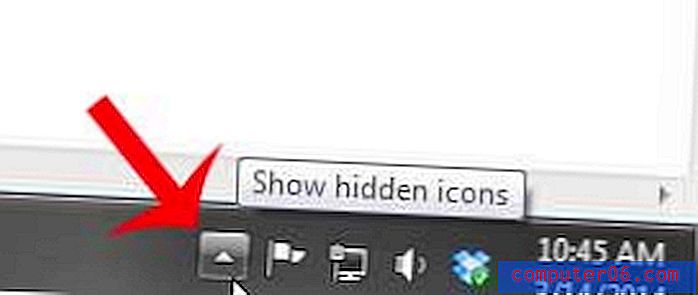So ändern Sie Beschriftungen für horizontale Achsen in Excel 2010
Microsoft Excel 2010 ist ein sehr hilfreiches Tool zum Organisieren und Anzeigen von Daten. Während die meisten Benutzer die Funktionen des Programms möglicherweise nicht in vollem Umfang nutzen, gibt es einige aufregende Tools wie Diagramme und Grafiken, die Sie schnell erstellen können. Diese Diagramme werden automatisch aus den von Ihnen ausgewählten Daten generiert und zeigen die Daten normalerweise in der von Ihnen gewünschten Weise an. Manchmal versteht Excel jedoch nicht, was Sie tun möchten, und kennzeichnet Ihre Daten anders als gewünscht. Glücklicherweise lässt sich dieses Problem leicht beheben, wenn Sie lernen, wie Sie die Beschriftungen der horizontalen Achse in Ihrem Diagramm ändern.
Bearbeiten von Beschriftungen für horizontale Achsen in Microsoft Excel 2010
Der größte Vorteil der Verwendung des Diagrammerstellungstools in Microsoft Excel liegt im Ein-Klick-Prozess zum Erstellen des Diagramms. Es handelt sich jedoch um ein voll funktionsfähiges Dienstprogramm, mit dem Sie das generierte Diagramm auf verschiedene Arten anpassen können . Sie können die Beschriftungen der horizontalen Achse Ihres Diagramms ändern oder die Einheitsintervalle, die Excel für das Diagramm ausgewählt hat, basierend auf den von Ihnen ausgewählten Daten ändern.
Öffnen Sie zunächst Ihre Excel-Tabelle, die die Daten enthält, die Sie grafisch darstellen möchten, oder die das Diagramm enthält, das Sie bearbeiten möchten. Wir werden den gesamten Diagrammerstellungsprozess durchlaufen. Wenn Sie das Diagramm bereits erstellt haben, können Sie zu dem Teil des Lernprogramms springen, in dem wir die Beschriftungen der horizontalen Achse im Diagramm tatsächlich ändern.
Markieren Sie mit der Maus die Daten, die Sie in das Diagramm aufnehmen möchten. Sie können die Spaltenbeschriftungen für Ihre Daten einschließen, wenn Sie möchten. Excel verwendet sie jedoch unabhängig davon im Diagramm.
Klicken Sie oben im Fenster auf die Registerkarte Einfügen und dann auf den Diagrammtyp, den Sie aus den verschiedenen Optionen im Abschnitt Diagramme des Menübands erstellen möchten.

Sobald Ihr Diagramm erstellt wurde, werden die Beschriftungen der horizontalen Achse basierend auf den Daten in den von Ihnen ausgewählten Zellen ausgefüllt. Im folgenden Diagrammbild sind die Beschriftungen der horizontalen Achse beispielsweise die Vornamen einiger gefälschter Mitarbeiter.
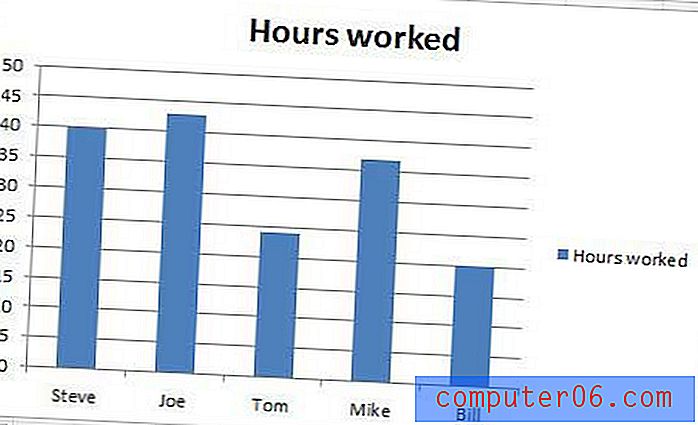
Wenn ich beispielsweise dem Diagramm eine gewisse Anonymität hinzufügen möchte, kann ich diese Mitarbeiter mit allgemeineren Begriffen wie „Arbeiter 1“, „Arbeiter 2“ usw. neu kennzeichnen. Sie können dies tun, indem Sie die Werte in ändern die Zellen, aus denen das Diagramm gefüllt wird. Wenn Sie die Daten in diesen Zellen nicht ändern möchten, sollten Sie rechts oder links von der aktuellen Spalte eine neue Spalte einfügen und die Achsenbeschriftungen hinzufügen, die Sie in der neuen Spalte verwenden möchten. Mein teilweise modifiziertes Diagramm und meine Daten sind im Bild unten dargestellt.
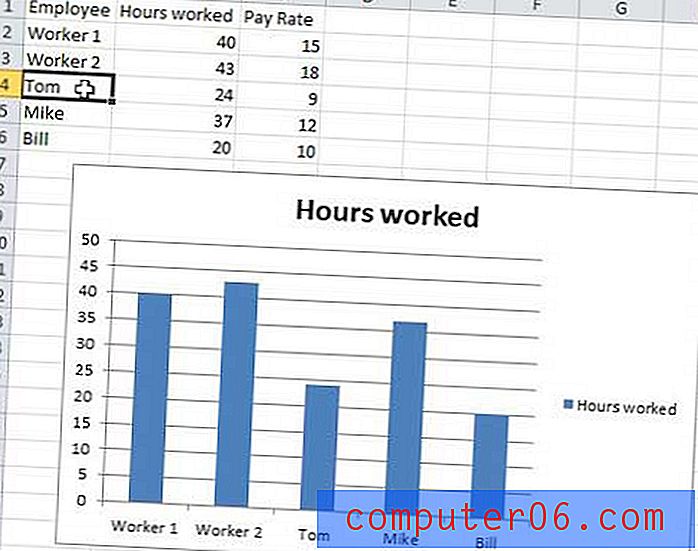
Sobald Sie eine Weile mit der Diagrammfunktion von Excel experimentiert haben, werden Sie genau verstehen, wie es funktioniert. Das Diagramm speichert keine zusätzlichen Daten oder Informationen zu Ihrer Tabelle. Alles im Diagramm wird aus Ihren Daten ausgefüllt. Wenn Sie also Änderungen am Diagramm vornehmen möchten, müssen Sie dies aus Ihren Daten heraus tun.
Wenn Sie andere Optionen der horizontalen Achse ändern möchten, klicken Sie mit der rechten Maustaste auf eine der Achsenbeschriftungen im Diagramm und klicken Sie dann auf Achse formatieren .